
请为盲人或低视力读者提供描述图像的可选文字(由屏幕阅读器读取)。
向电子邮件中的图像添加可选文字
-
执行下列操作之一:
-
右键单击图像并选择 “编辑替换文字...”。
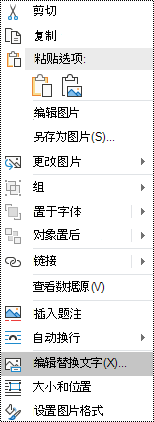
-
选择图像。 选择“格式”>“替换文字”。
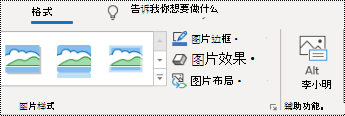
此时会打开“替换文字”窗格。
-
-
向看不到图像的人键入图像的详细说明,并描述图像对你的邮件很重要的原因。
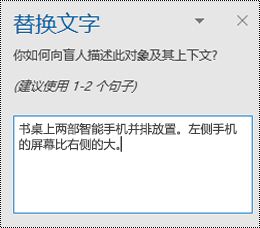
由于辅助技术不阅读图像中的单词,所以如果图像中有文本,请在可选文字说明中包含该文本。







